Photoshop並みに高機能でありながら、無料で使える高機能な画像編集ツール「Photopea(フォトピー)」の特徴や使い方を紹介します。
公式サイト:Photopea:高度な画像エディタ
Photopeaとは
- Photopeaとは?無料で使える高機能なPhotoshopの代替
- 対応している画像の形式(フォーマット)
- ブラウザからオフラインでも使える!
- Photopeaのセキュリティは?安全性について解説!画像はアップロードされないので安心
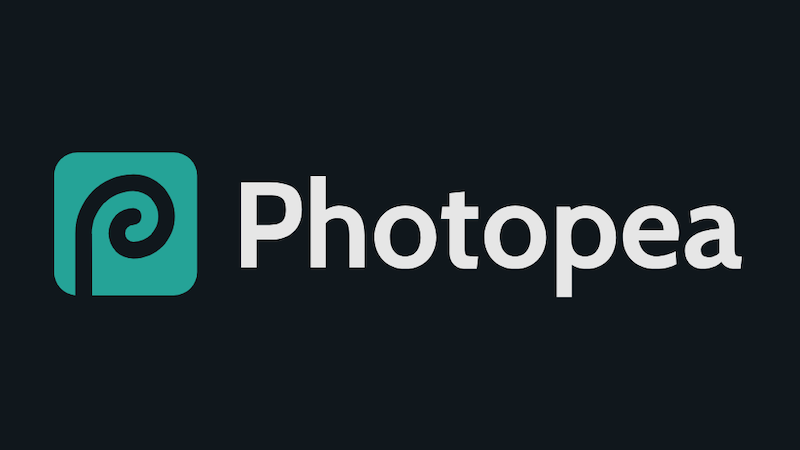
Photoshop並みに高機能でありながら、無料で使える高機能な画像編集ツール「Photopea(フォトピー)」の特徴や使い方を紹介します。
公式サイト:Photopea:高度な画像エディタ